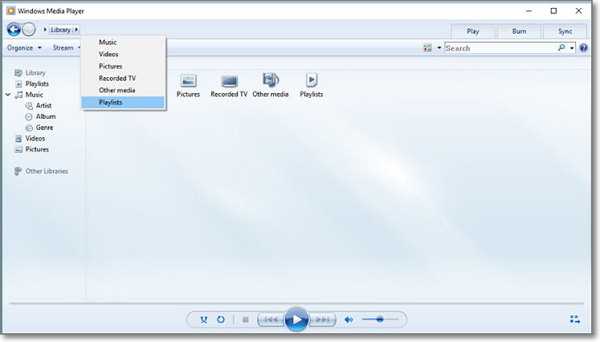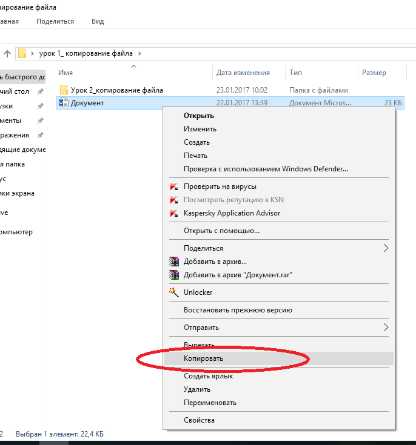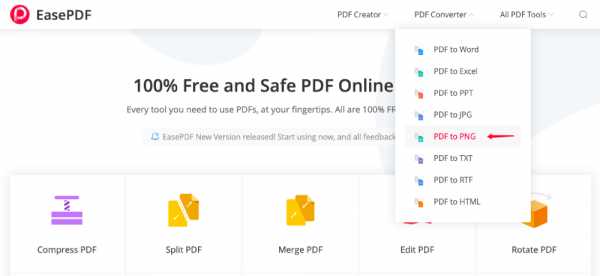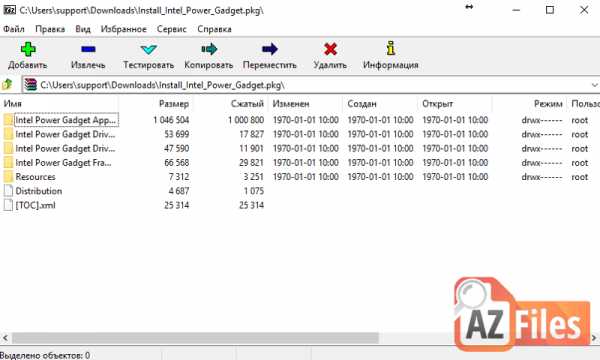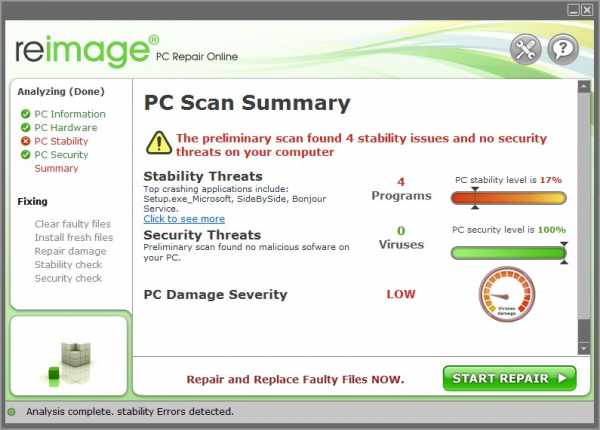Как узнать включен ли файл подкачки
Файл подкачки Windows 10, 8 и Windows 7
  windows
В операционных системах Windows для работы используется так называемый файл подкачки pagefile.sys (скрытый и системный, обычно находится на диске C), представляющий своего рода «расширение» оперативной памяти компьютера (иначе — виртуальная память) и обеспечивающий работу программ даже в том случае, когда физической памяти RAM недостаточно.
Windows также пытается переместить неиспользуемые данные из оперативной памяти в файл подкачки, причем, по информации Microsoft, каждая новая версия делает это лучше. Например, данные из RAM свернутой и неиспользуемой в течение некоторого времени программы, могут быть перемещены в файл подкачки, поэтому ее последующее открытие может быть более медленным, чем обычно и вызывать обращения к жесткому диску компьютера.
При отключенном файле подкачке и небольшом размере оперативной памяти (или при использовании требовательных к ресурсам компьютера процессов), вы можете получить сообщение с предупреждением: «На компьютере недостаточно памяти. Чтобы освободить память для нормальной работы программ, сохраните файлы, а затем закройте или перезапустите все открытые программы» или «Чтобы предотвратить потерю данных, закройте программы.
По умолчанию, Windows 10, 8.1 и Windows 7 автоматически определяют его параметры, однако в ряде случаев изменение файла подкачки вручную может помочь оптимизировать работу системы, иногда может быть целесообразно вообще отключить его, а в некоторых других ситуациях самое лучшее — ничего не изменять и оставить автоматическое определение размера файла подкачки. В этом руководстве — о том, как увеличить, уменьшить или отключить файл подкачки и удалить файл pagefile.sys с диска, а также о том как правильно настроить файл подкачки, в зависимости от того, как вы используете компьютер и его характеристик. Также в статье присутствует видео инструкция.
Файл подкачки Windows 10
Помимо файла подкачки pagefile.sys, который был и в предыдущих версиях ОС, в Windows 10 (еще в 8, на самом деле) появился новый скрытый системный файл swapfile.sys так же находящийся в корне системного раздела диска и, по сути, тоже представляющий собой своеобразный файл подкачки, используемый не для обычных («Классическое приложение» в терминологии Windows 10), а для «Универсальных приложений», ранее называемые Метро-приложениями и еще несколькими именами.
Новый файл подкачки swapfile.sys потребовался в связи с тем, что для универсальных приложений изменились способы работы с памятью и, в отличие от обычных программ, которые используют файл подкачки как обычную оперативную память, файл swapfile.sys используется как файл, хранящий «полное» состояние отдельных приложений, своего рода файл гибернации конкретных приложений, из которого они могут в короткое время могут продолжать работу при обращении.
Предвидя вопрос о том, как удалить swapfile.sys: его наличие зависит от того, включен ли обычный файл подкачки (виртуальная память), т.е. удаляется он тем же способом, что и pagefile.sys, они взаимосвязаны.
Как увеличить, уменьшить или удалить файл подкачки в Windows 10
А теперь о настройке файла подкачки в Windows 10 и каким образом его можно увеличить (хотя тут, пожалуй, лучше просто задать рекомендуемые параметры системы), уменьшить, если вы считаете, что у вас достаточно оперативной памяти на компьютере или ноутбуке, или полностью отключить, освободив тем самым место на жестком диске.
Настройка файла подкачки
Для того, чтобы зайти в настройки файла подкачки Windows 10, вы можете просто начать набирать слово «производительность» в поле поиска, после чего выбрать пункт «Настройка представления и производительности системы».
В открывшемся окне выберите вкладку «Дополнительно», а в разделе «Виртуальная память» нажмите кнопку «Изменить» для настройки виртуальной памяти.
По умолчанию в параметрах будет установлено «Автоматически выбирать объем файла подкачки» и на сегодня (2016), пожалуй, это и есть моя рекомендация для большинства пользователей.
Текст в конце инструкции, где я рассказываю, как правильно настроить файл подкачки в Windows и какие размеры задать при разном размере оперативной памяти, написан два года назад (а сейчас обновлен) хоть, вероятнее всего, не принесет вреда, все-таки не является тем, что я рекомендовал бы делать начинающим пользователям. Тем не менее, такое действие как перенос файла подкачки на другой диск или установка фиксированного размера для него могут иметь смысл в некоторых случаях. Информацию об этих нюансах вы также можете найти ниже.
Для того, чтобы увеличить или уменьшить, т.е. задать вручную размер файла подкачки, снимите отметку с автоматического определения размера, отметьте пункт «Указать размер» и задайте нужные размеры и нажмите кнопку «Задать». После этого примените настройки. Изменения вступают в силу после перезагрузки Windows 10.
Для того, чтобы отключить файл подкачки и удалить файл pagefile.sys с диска C, выберите пункт «Без файла подкачки», а затем нажмите кнопку «Задать» справа и утвердительно ответьте на появившееся в результате сообщение и нажмите Ок.
Файл подкачки с жесткого диска или SSD пропадает не сразу, а после перезагрузки компьютера, удалить его вручную до этого момента не получится: вы будете видеть сообщение о том, что он используется. Далее в статье имеется также видео, в котором показаны все описанные выше операции по изменению файла подкачки в Windows 10. Также может быть полезно: Как перенести файл подкачки на другой диск или SSD.
Как уменьшить или увеличить файл подкачки в Windows 7 и 8
Прежде чем рассказывать о том, какой размер файла подкачки оптимальный для различных сценариев, покажу, как вы можете менять этот размер или отключить использование виртуальной памяти Windows.
Для настройки параметров файла подкачки, зайдите в «Свойства компьютера» (правый клик по значку «Мой компьютер» — свойства»), после чего в списке слева выберите «Защита системы». Более быстрый способ сделать то же самое — нажать клавиши Win + R на клавиатуре и ввести команду sysdm.cpl (подойдет для Windows 7 и 8).
В диалоговом окне откройте вкладку «Дополнительно», а затем кликните по кнопке «Параметры» в разделе «Быстродействие» и тоже выберите вкладку «Дополнительно». Нажмите кнопку «Изменить» в разделе «Виртуальная память».
Как раз здесь вы можете настроить необходимые параметры виртуальной памяти:
- Отключить виртуальную память
- Уменьшить или увеличить файл подкачки Windows
Дополнительно, на официальном сайте Microsoft есть инструкция по настройке файла подкачки в Windows 7 — windows.microsoft.com/ru-ru/windows/change-virtual-memory-size
Как увеличить, уменьшить или отключить файл подкачки в Windows — видео
Ниже — видео инструкция о том, как настроить файл подкачки в Windows 7, 8 и Windows 10, задать его размер или удалить этот файл, а также перенести его на другой диск. А после видео вы можете найти рекомендации о правильной настройке файла подкачки.
Правильная настройка файла подкачки
Есть множество различных рекомендаций о том, как правильно настроить файл подкачки в Windows от людей с самым разным уровнем компетенции.
Например, один из разработчиков Microsoft Sysinternals рекомендует устанавливать минимальный размер файла подкачки равный разнице между максимальным объемом используемой памяти при пиковой нагрузке и физическим объемом RAM. А в качестве максимального размера — это же число, умноженное в два раза.
Еще одна частая рекомендация, не лишенная оснований — использовать одинаковый минимальный (исходный) и максимальный размер файла подкачки во избежание фрагментации этого файла и, как следствие, снижения производительности. Это не актуально для SSD, но может быть вполне осмысленным для HDD.
Ну и вариант настройки, который приходится встречать чаще других — отключить файл подкачки Windows, если на компьютере имеется достаточный объем оперативной памяти. Большинству своих читателей я бы не стал рекомендовать этого делать, потому как в случае возникновения проблем при запуске или работе программ и игр, можно и не вспомнить, что эти проблемы могут быть вызваны отключением файла подкачки. Однако, если у вас на компьютере строго ограниченный набор ПО, который вы всегда используете, и эти программы прекрасно работают без файла подкачки, данная оптимизация тоже имеет право на жизнь.
Перенос файла подкачки на другой диск
Один из вариантов настройки файла подкачки, который в ряде случаев может оказаться полезным для производительности системы — перенос его на отдельный жесткий диск или SSD. При этом имеется в виду именно отдельный физический диск, а не раздел на диске (в случае логического раздела перенос файла подкачки, наоборот, может привести к падению производительности).
Как перенести файл подкачки на другой диск в Windows 10, 8 и Windows 7:
- В настройках файла подкачки (виртуальной памяти) Windows отключите файл подкачки для диска, на котором он находится (выбрать пункт «Без файла подкачки» и нажать «Задать».
- Для второго диска, на который мы переносим файл подкачки, задайте размер или установите его по выбору системы и так же нажмите «Задать».
- Нажмите Ок и перезагрузите компьютер.
Однако, если вы хотите перенести файл подкачки с SSD на HDD с целью продлить срок жизни твердотельного накопителя — возможно, этого делать и не стоит, если только у вас не старый SSD с малой емкостью. В результате вы потеряете в производительности, а увеличение срока службы может оказаться очень несущественным. Подробнее — Настройка SSD для Windows 10 (актуально и для 8-ки).
Внимание: нижеследующий текст с рекомендациями (в отличие от того, что выше) был написан мною около двух лет и в некоторых пунктах не вполне актуален: например, для сегодняшних SSD я более не рекомендую отключать файл подкачки.
В различных статьях, касающихся оптимизации Windows, можно встретить рекомендации отключить файл подкачки, если размер оперативной памяти составляет 8 Гб или даже 6 Гб, а также не использовать автоматический выбора объема файла подкачки. Логика в этом есть — при отключенном файле подкачки, компьютер не будет использовать жесткий диск в качестве дополнительной памяти, что должно увеличить скорость работы (оперативная память в разы быстрее), а при ручном указании точного размера файла подкачки (при этом рекомендуется указывать исходный и максимальный размер одинаковыми), мы высвобождаем место на диске и снимаем с ОС задачи по настройке размеров данного файла.
Примечание: если вы используете SSD диск, то лучше всего озаботиться установкой максимального количества RAM и полностью отключить файл подкачки, это позволит продлить жизнь твердотельного диска.
По моему мнению, это не совсем верно и в первую очередь, следует ориентироваться не столько на размер доступной физической памяти, сколько на то, как именно используется компьютер, в противном случае, вы рискуете видеть сообщения о том, что Windows недостаточно памяти.
Действительно, если у вас 8 Гб оперативной памяти, и работа за компьютером заключается в просмотре сайтов и нескольких игр, вполне вероятно, что отключение файла подкачки будет хорошим решением (но есть риск столкнуться с сообщением о том, что недостаточно памяти).
Однако, если вы монтируете видео, занимаетесь редактированием фото в профессиональных пакетах, работаете с векторной или трехмерной графикой, проектируете дома и ракетные двигатели, используете виртуальные машины, 8 Гб RAM будет мало и файл подкачки непременно потребуется в процессе работы. Более того, отключив его, вы рискуете потерять несохраненные документы и файлы при возникновении нехватки памяти.
Мои рекомендации по настройке размера файла подкачки
- Если вы не используете компьютер для специальных задач, а на компьютере 4-6 гигабайт оперативной памяти, имеет смысл указать точный размер файла подкачки или отключить его. При указании точного размера, используйте одинаковые размеры для «Исходный размер» и «Максимальный размер». При таком объеме RAM, я бы рекомендовал выделить 3 Гб для файла подкачки, но возможны другие варианты (об этом будет дальше).
- При размере оперативной памяти 8 Гб и более и, опять же, без специальных задач, можно попробовать отключить файл подкачки. При этом, учитывайте, что некоторые старые программы без него могут не запуститься и сообщить, что недостаточно памяти.
- Если работа с фото, видео, другой графикой, математические расчеты и чертежи, запуск приложений в виртуальных машинах — это то, чем вы постоянно занимаетесь на компьютере, рекомендую предоставить Windows определять объем файла подкачки вне зависимости от размера RAM (ну разве что при 32 Гб можно подумать об отключении).
Если вы не уверены, в том, сколько оперативной памяти вам нужно и какой размер файла подкачки будет правильным в вашей ситуации, попробуйте сделать следующее:
- Запустите на компьютере все те программы, которые, в теории, вы можете запустить одновременно — офис и скайп, откройте десяток вкладок YouTube в браузере, запустите игру (используйте ваш сценарий работы).
- Откройте диспетчер задач Windows, пока все это запущено и на вкладке быстродействие посмотрите, какой размер оперативной памяти задействован.
- Увеличьте это число на 50-100% (точного числа не дам, но рекомендовал бы 100) и сравните с размером физической оперативной памяти компьютера.
- То есть, к примеру, на ПК 8 Гб памяти, используется 6 Гб, увеличиваем в два раза (100%), получается 12 Гб. Вычитаем 8, ставим размер файла подкачки 4 Гб и можно быть относительно спокойным за то, что проблем с виртуальной памятью не возникнет даже при критических вариантах работы.
Повторюсь, это мой личный взгляд на файл подкачки, в Интернете вы можете найти рекомендации, значительно отличающиеся от того, что предлагаю я. Каким из них следовать — решать вам. При использовании моего варианта, вы, скорее всего, не столкнетесь с ситуацией, когда программа не запустится из-за недостатка памяти, но при этом вариант полного отключения файла подкачки (что я не рекомендую для большинства случаев) может в положительную сторону сказаться на производительности системы.
А вдруг и это будет интересно:
Файл подкачки. Правильная настройка файла подкачки и его оптимальный размер.
Здравствуйте уважаемые читатели! Сегодня мы открываем цикл статей про оптимизацию компьютера на ОС Windows. Начнем мы с такой штуки как файл подкачки.  В этой статье вы найдёте ответы на такие вопросы: Где находится файл подкачки?; Как правильно настроить файл подкачки?; Как задать оптимальный размер файла подкачки для разных объемов оперативной памяти?. Поехали!
В этой статье вы найдёте ответы на такие вопросы: Где находится файл подкачки?; Как правильно настроить файл подкачки?; Как задать оптимальный размер файла подкачки для разных объемов оперативной памяти?. Поехали!
Файл подкачки. Терминология.
Файл подкачки (pagefile.sys) — это системный файл на жестком диске (как правило на системном диске) компьютера, который служит как бы дополнением (расширением) к оперативной памяти. Также эту дополнительную память называют виртуальной памятью компьютера.
Виртуальная память — метод управления памятью компьютера для выполнения программ требующих большие объемы оперативной памяти, чем есть реально на компьютере. Недостающую оперативную память такие программы получают из файла подкачки. Другими словами, файл подкачки разгружает оперативную память в периоды её сильной загрузки.
Оперативная память в разы быстрее чем память файла подкачки. Если одновременно запустить несколько приложений в системе, которые потребляют много оперативной памяти, то данные неиспользуемых из них будут выгружены из оперативной памяти в менее быструю виртуальную память. Активные же приложения будут обслуживаться непосредственно оперативной памятью (RAM). Также, если например свернутое приложение развернуть, то данные из виртуальной памяти вновь перейдут в RAM.
Как настроить файл подкачки и изменить его размер?
Грамотная, правильная настройка файла подкачки поможет значительно ускорить работу компьютера. Этим грех было бы не воспользоваться. Где можно его настроить?
- Для Windows XP:
Пуск > Настройка > Панель управления > Система > Дополнительно > Быстродействие > Параметры > Дополнительно > Изменить - Для Windows 7/8/Vista:
Пуск > Настройка > Панель управления > Система > Дополнительные параметры системы > Быстродействие > Параметры > Дополнительно > Виртуальная память > Изменить
До пункта Быстродействие можно дойти также введя команду sysdm.cpl в командной строке Выполнить (командную строку можно открыть нажав WIN+R).
Если вы все сделали правильно, то должны оказаться в окне Виртуальная память.  По умолчанию в Windows 7/8/8.1/10 объём файла подкачки определяется автоматически самой системой.
По умолчанию в Windows 7/8/8.1/10 объём файла подкачки определяется автоматически самой системой.
Как видно на картинке, файл подкачки можно настроить для каждого раздела (и каждого диска) отдельно. Чтобы задать свой размер файла подкачки, нужно:
- В самом верху окна снять галочку с пункта Автоматически выбирать объём файла подкачки.
- Выберите раздел (либо физический диск) для которого настраивается файл подкачки.
- Поставьте переключатель в пункт Указать размер, укажите Исходный размер и Максимальный размер (указывается в мегабайтах)
- Обязательно нажмите на кнопку Задать.
Для отключения файла подкачки поставьте переключатель в пункт Без файла подкачки.
Размер файла подкачки Windows. Какой правильный?
На счет оптимального размера файла подкачки есть разные версии. Я выражу свою точку зрения на этот счет, которая основана на моих наблюдениях и опытах с файлом подкачки на различном оборудовании. Она может совпадать с мнениями некоторых IT-специалистов. Я приверженец версии, что если на компьютере установлено 6-8 Гб и более оперативной памяти, то файл подкачки можно вообще отключить. Считаю, что большие объёмы файла подкачки, только тормозит компьютер. Конечно если объём оперативной памяти менее 6 Гб, то лучше конечно задать определенный объём дополнительной виртуальной памяти.
Как правильно задать объём файла подкачки? Минимальный размер файла подкачки должен совпадать с максимальным. Например: 512-512, 1024-1024, 2048-2048 — это правильное заполнение, а 512-1024, 1024-2048 — неправильное заполнение.
Одинаковые показатели минимального и максимального размера файла подкачки, снижают фрагментацию этого файла, а это следовательно ускоряет процесс считывания информации из него.
Теперь, в зависимости от объёма оперативной памяти посмотрим какой размер файла подкачки нужно задать. Есть следующие примерные показатели:
- оптимальный размер файла подкачки для 512 Mb оперативной памяти, - 5012 Mb;
- оптимальный размер файла подкачки для 1024 Mb оперативной памяти, - 4012 Mb;
- оптимальный размер файла подкачки для 2048 Mb оперативной памяти, - 3548 Mb;
- оптимальный размер файла подкачки для 4096 Mb оперативной памяти, - 3024 Mb;
- оптимальный размер файла подкачки для 8 Гб оперативной памяти, - 2016 Mb;
- оптимальный размер файла подкачки для 16 Гб оперативной памяти (и больше), - без файла подкачки.
Конечно, это субъективный взгляд и данные показатели не могут быть абсолютно точными, рекомендуемыми, но на практике именно они давали эффект. Вы можете сами поэкспериментировать и найти лучшее сочетание для вашего компьютера. Тут есть и некоторые примечания.
Например:
- Некоторые приложения требуют наличия файла подкачки. Отключение его может привести к ошибкам в работе таких приложений. При отключении виртуальной памяти на системном диске, также станет невозможной запись дампа памяти при BSOD'ах (Синий экран смерти).
- Если вы, как правило, сворачиваете несколько приложений оставляя их запущенными, а сами переключаетесь на другие, то тут вам тоже может понадобиться большой объём файла подкачки, так как данные свернутых приложений записываются именно в него. Хотя, и здесь все зависит от объема RAM.
Правильное расположение файла подкачки. На каком диске включить?
Если у вас на компьютере несколько физических дисков, то устанавливать файл подкачки нужно на наиболее быстром диске. Считается, что файл подкачки делить на 2 части:
- Первая часть на системном диске (разделе) (как раз для записи информации отладочной записи при синих экранах смерти)
- Вторая часть на самом быстром диске
При этом система во время работы обращается к наименее загруженному разделу, не трогая первый.
Также рекомендуется, под файл подкачки создавать отдельный раздел, с объёмом памяти равной либо близкой размеру файла подкачки (например 2024мб). Эта хитрость позволяет избавиться от фрагментации данного файла.
Итоги:
Надеюсь приведенные в статье советы помогут вам правильно настроить файл подкачки на вашем компьютере и оптимизирует его работу. Если есть вопросы пишите в комментариях, постараюсь дать на них исчерпывающие ответы.
Файл подкачки в Windows 10
Файл подкачки (другие названия: виртуальная память, своп-файл) - это часть диска, зарезервированная операционной системой для того, чтобы выгружать туда неиспользуемые на данный момент данные, и таким образом высвобождать оперативную память компьютера, объёма которой сейчас не хватает. Иначе говоря, в момент, когда на ПК достигается предел использования ОЗУ, часть данных оттуда перезаписываются из «оперативки» в файл подкачки. Вопреки распространённому мнению, это не повышает, а даже наоборот немного снижает производительность компьютера, однако запись данных в своп-файл позволяет продолжать стабильную работу даже в условиях нехватки оперативной памяти. На вопрос о том, зачем прежде всего нужна виртуальная память в Windows 10 совсем кратко и упрощённо можно ответить так: файл подкачки компенсирует нехватку ОЗУ.
Где находится файл подкачки в Windows 10
Физически виртуальная память - это самые обыкновенные файлы: pagefile.sys (основной) и swapfile.sys (для управления metro-приложениями), находящиеся в корне системного диска (обычно это C). По умолчанию в Проводнике они скрыты, и вряд ли стоит включать их отображение. Задавая вопрос о местонахождении своп-файла, большинство пользователей всё-таки имеют ввиду, как изменить настройки файла подкачки. А они, разумеется, расположены в другом месте.
Windows 10, в отличие от своих предшественниц, постоянно изменяющая свой функционал операционная система. Помимо накопительных обновлений и патчей безопасности, один-два раза в год выходит крупное обновление, затрагивающее функции и даже внешний вид «десятки». Поэтому для того, чтобы инструкция оставалась работоспособной после крупных обновлений, приведём три способа найти файл подкачки в Windows 10.
1 способ
- Начать набирать в поисковой строке «Настройка представления и производительности системы» и запустить найденный пункт.
- Перейти на вкладку «Дополнительно».
- Под заголовком «Виртуальная память» нажать кнопку «Изменить...» Откроется окно «Виртуальная память», которое нам и нужно.
2 способ
- Нажать кнопки Win+R.
- Ввести команду sysdm.cpl и нажать Enter.
- Перейти во вкладку «Дополнительно»
- Под заголовком «Быстродействие» нажать кнопку «Параметры...»
- Во вновь открывшемся окне перейти во кладку «Дополнительно».
- Под заголовком «Виртуальная память» нажать кнопку «Изменить...»
3 способ
- Открыть Проводник.
- Кликнуть ПРАВОЙ клавишей мыши на значке «Этот компьютер».
- Из выпадающего меню выбрать пункт «Свойства».
- В открывшемся новом окне «Система» в левой колонке выбираем ссылку «Дополнительные параметры системы».
- Откроется небольшое окошко «Свойства системы» и далее все шаги будут одинаковые для всех описанных трёх способов:
- Перейти во вкладку «Дополнительно».
- Под заголовком «Быстродействие» нажать кнопку «Параметры...»
- В новом окне перейти на вкладку «Дополнительно».
- Под заголовком «Виртуальная память» нажать кнопку «Изменить...» Откроется окно «Виртуальная память».
Друзья, если какой-то из способов уже не работает, большая просьба - напишите нам об этом в в форме комментариев ВКонтакте внизу страницы или через форму обратной связи в правой колонке. Спасибо!
Как увеличить (уменьшить) размер файла подкачки
По умолчанию управление размером виртуальной памяти в Windows 10 происходит автоматически. Для изменения размера файла подкачки вручную в уже открытом нами окне «Виртуальная память» надо:
- Убрать галочку с пункта «Автоматически выбрать объём файла подкачки».
- Выбрать пункт «Указать размер».
- Ввести объём своп-файла в мегабайтах в поля «Исходный размер» и «Максимальный размер».
- Нажать кнопку «Задать».
- Нажать ОК в этом окне и во всех открытых до него.
- Перезагрузить компьютер.
Оптимальный размер файла подкачки в Windows 10
Описав чисто технические детали вопроса о том, где в Windows 10 расположен файл подкачки и как можно его увеличить или уменьшить, перейдём к более субъективным темам. Вообще, различных мнений по поводу наилучшего размера, включения/отключения и других характеристик виртуальной памяти огромное множество. Советов среди специалистов разной степени компетентности можно найти великой множество. Мы изучили весь этот вал информации и пришли к выводу, что оптимальный вариант - это методом проб выбрать собственный размер для файла подкачки, учитывая некоторые общие принципы:
Объём своп-файла рекомендуется делать кратным размеру оперативной памяти установленной на компьютере. Для этого цифру ОЗУ умножаем на 3 или 2 или 1,5 или 0,5. Допустим, память 3072 МБ - тогда файл подкачки может быть 1536, 4608, 6144, 9216 и т.д.
- Исходный и максимальный размер лучше задавать одинаковыми. Это позволит своп-файлу меньше подвергаться фрагментации.
- Размещать файл подкачки на SSD дисках не рекомендуется из-за ограничения их ресурса.
- Если HDD у вас несколько, то лучше размещать виртуальную память на наименее загруженном, где НЕ установлена операционная система, а скорость обмена данными наибольшая. НО! это имеет смысл делать только тогда, когда у вас два раздельных физических жёстких диска, а не два тома на одном винчестере.
- Чем меньше объём ОЗУ, тем больше имеет смысл выделять места для виртуально памяти. Наиболее распространённые рекомендации по оптимальному размеру файла подкачки в зависимости от объёма «оперативки» такие:
| Размер установленной оперативной памяти | Рекомендуемый объём файла подкачки |
| 0,5 Гб | 5120 Мб |
| 1 Гб | 4096 Мб |
| 2 Гб | 3072Мб |
| 4 Гб | 2048 Мб |
| 8 Гб | 1024 Мб |
| 16 Гб и более | Минимум (200-300 Мб) или нет |
Также есть другое распространённое мнение, утверждающее, что размер виртуальной памяти должен быть вдвое больше ОЗУ. Добавим, что вариант в таблице, на наш взгляд, выглядит логичнее. В любом случае, лучше всего окончательно выбирать размер файла подкачки, побровав разные варианты.
Можно ли отключить файл подкачки в Windows 10
На вопрос о том, можно ли выключить файл подкачки в Windows 10 полностью, ответов и в интернете, и среди специалистов тоже огромное количество. И все разные. Наиболее часто встречающаяся в сети рекомендация - это всё-таки не выключать своп-файл. Дело в том, что известны случаи, когда даже со 128 Гб ОЗУ на борту компьютер выдавал предупреждение о нехватке памяти. Это происходит от того, что некоторые сторонние программы настроены на обязательное присутствие в операционной системе виртуальной памяти.
Есть мнение, что, если объём оперативной памяти на компьютере составляет 8-16 гигабайт и более, то можно сократить объём виртуальной памяти до минимума (200 Мб), однако и в этом случае лучше всё-таки не отключать своп-файл полностью. Единственным исключением из этого правила является ситуация, когда на компьютере установлен только SSD - как уже отмечалось выше, на твердотельном накопителе файл подкачки нужно отключать.
Файл подкачки Windows / Хабр
По запросу в любой поисковой системе «файл подкачки windows» можно получить тысячу-другую скопированных друг у друга, либо немного отличающихся ответов по выбору оптимальных размеров для pagefile.sys.Самые распространенные советы выглядят примерно следующим образом: для машин с маленьким ОЗУ нужно задавать размер файла подкачки k*RAM, где RAM — объем физической памяти, k — какой-нибудь коэффициент, коих много самых разнообразных. И 1,5, и 2, и даже 3 встречал. Если же планок памяти стоит на 4Гб и больше, то «смело отключайте виртуальную память в принципе».
Статья о том, стоит ли верить ли этим советам, и если да, то насколько.
Что такое файл подкачки?
pagefile.sys, он же файл подкачки — файл, представляющий собой виртуальную память, которая позволяет одновременно выполняться большому количеству процессов, которые все сразу не смогли бы поместиться в физической памяти.
По умолчанию после установки Windows файл подкачки увеличивается автоматически при заполнении текущего объема.
Если отключить файл подкачки
Если попытаться отключить файл подкачки в windows 7, система выдаст предупреждающее окно, в котором сообщит о неприятных последствиях:
Отсюда следует, что не стоит полностью отказываться от использования виртуальной памяти, иначе в случае краха не получится даже проанализировать причину сбоя. Указанный на скриншоте минимальный размер в 1МБ берется из расчета конфигурации дампа памяти в настройках «загрузка и восстановление»:
Если выбрать для записи отладочной информации полный дамп, то размер увеличивается на несколько порядков. У меня он составил 400МБ.
Кроме отсутствия возможности записи дампа, после отключения файла подкачки может появится назойливое сообщение о нехватке памяти. Появление его будет сопровождаться жуткими тормозами ресурсоемких приложений.
Если перенести файл подкачки на другой раздел
Куча статей по оптимизации вашей ОС рекомендует перенести файл подкачки на отдельно созданный и отформатированный в FAT32 раздел жесткого диска. При этом повышается быстродействие и уменьшается фрагментация этого файла.
При подобных манипуляциях не стоит забывать, что файл подкачки должен присутствовать в системном разделе для корректной записи отладочной информации. Выбирать приходится между быстродействием и возможностью сбора данных о возникших неприятностях.
Размер файла подкачки
Вернемся
Для начала потребуется утилита Process Explorer, она является бесплатным аналогом дефолтного Task Manager'a, но обладает многими преимуществами. Скачать можно по ссылке.
После запуска Process Explorer'a выберите самые ресурсоемкие в плане используемой памяти приложения, которые используете в повседневной жизни, и запустите их все одновременно. В окне Process Explorer'a нажмите CTRL+I или выберите в меню View/System Information, из всего многообразия представленных в окне данных нужно выбрать область Commit Charge
Значение Peak — пиковое значение выделенной памяти для всех приложений, складываемое из физической и виртуальной памяти.
Далее вооружаемся калькулятором и вычитаем из этого значения размер оперативной памяти. Если получается отрицательное значение — берем требуемые системой 400МБ (может быть другое значение), необходимые для создания дампа. Если получается положительное значение — выставляем таким минимальное и максимальное значение файла подкачки. Можно подстраховаться и установить «про запас» максимум выше, но тогда вырастет фрагментация файла в случае увеличения его размеров. Поэтому лучше зафиксировать на одном месте.
Литература
Статья Марка Руссиновича Pushing the Limits of Windows: Virtual Memory;
Перевод на русский язык Преодолевая ограничения Windows: виртуальная память;
Описание программы Process Explorer .
Настройка файла подкачки в Windows 10: как увеличить, изменить, отключить?
Наверх- Рейтинги
- Обзоры
- Смартфоны и планшеты
- Компьютеры и ноутбуки
- Комплектующие
- Периферия
- Фото и видео
- Аксессуары
- ТВ и аудио
- Техника для дома
- Программы и приложения
- Новости
- Советы
- Покупка
- Эксплуатация
- Ремонт
- Подборки
- Смартфоны и планшеты
- Компьютеры
- Аксессуары
Файл подкачки в Windows 7/10 – что это такое и как правильно его настроить
С понятием физической памяти на компьютере знаком любой пользователь, таковой может служить встроенный или съёмный жесткий диск, на который записываются обрабатываемые данные. Современные жёсткие диски надёжны и долговечны, но у них есть один существенный недостаток – невысокая скорость чтения/записи. Поэтому помимо физической памяти все компьютеры оснащены этаким посредником между физическим диском и процессором – оперативной памятью или иначе ОЗУ, обладающей куда более высокой скоростью, чем любой HDD или SSD-диск.
Что такое файл подкачки и для чего он нужен
Впрочем, есть свои недостатки и у ОЗУ, из которых самым существенным на сегодняшний день является её относительно небольшой объём. А ведь помимо процессов самой системы, в неё записываются процессы всех пользовательских приложений, нередко очень требовательных к аппаратным ресурсам. И когда пользователь запускает программы, суммарный объём требуемой им памяти может превысить объём имеющейся на борту ОЗУ. В таком случае наблюдается резкое падение производительности вплоть до зависания отдельных программ или даже падения системы в BSOD.
Чтобы снизить риск развития такого малоприятного сценария, разработчиками был создан специальный файл, в которой система сбрасывает не помещающиеся в ОЗУ данные, а потом, когда часть оперативки освободится, возвращает их обратно. Называется он файл подкачки, в Windows 7/10 его также нередко называют виртуальной памятью или страничным файлом. Чтобы подробно объяснить принципы его работы, потребовалось бы прочесть целую лекцию, мы же ограничимся таким кратким пояснением: главная задача файла подкачки – обеспечение наилучшей производительности работы системы и программ в условиях повышенной нагрузки на оперативную память.
Как включить файл подкачки и какой должен быть его размер
Итак, что такое файл подкачки и для чего он необходим, надеемся, вам более или менее понятно, теперь самое время перейти к более сложной и интересное теме, а именно его настройке. По правде говоря, файл подкачки в Windows не нуждается в особой конфигурации за исключением некоторых частных случаев. Операционная система сама его создает и сама же определяет его размер исходя из физических и программных параметров компьютера. По умолчанию располагается этот файл в корне диска C, носит системное имя pagefile.sys и, как многие системные объекты, изменение которых без особой нужды нежелательно, является скрытым. Так что если вы хотите его увидеть, снимите в параметрах папок галку «Скрывать защищённые системные файлы».
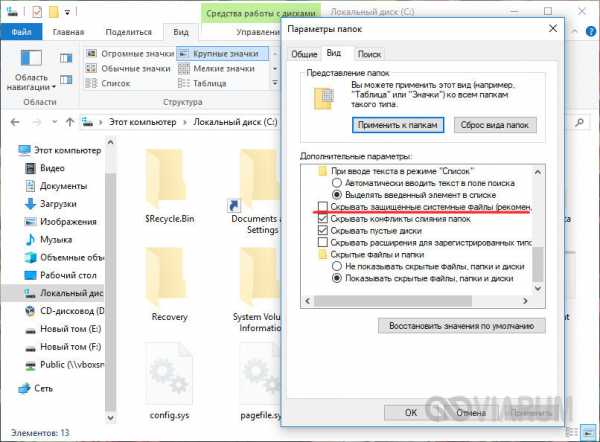
- ArchWiki
Эта страница представляет собой введение в пространство подкачки и подкачку в GNU / Linux. Он охватывает создание и активацию разделов подкачки и файлов подкачки.
От Все о пространстве подкачки Linux:
- Linux делит свою физическую RAM (оперативную память) на фрагменты памяти, называемые страницами. Подкачка - это процесс, при котором страница памяти копируется в предварительно сконфигурированное пространство на жестком диске, называемое пространством подкачки, чтобы освободить эту страницу памяти. Суммарный размер физической памяти и пространства подкачки - это объем доступной виртуальной памяти.
Поддержка свопинга обеспечивается ядром Linux и утилитами пользовательского пространства из пакета util-linux.
Место подкачки
Пространство подкачки может иметь форму раздела диска или файла. Пользователи могут создать пространство подкачки во время установки или в любое более позднее время по желанию. Пространство подкачки можно использовать для двух целей: для расширения виртуальной памяти за пределы установленной физической памяти (ОЗУ), а также для поддержки приостановки на диск.
Если целесообразно расширить виртуальную память с помощью подкачки, зависит от объема установленной физической памяти.Если объем физической памяти меньше объема памяти, необходимого для запуска всех желаемых программ, то может оказаться полезным для включения подкачки. Это позволяет избежать состояний нехватки памяти, когда механизм убийства OOM ядра Linux автоматически пытается освободить память, убивая процессы. Чтобы увеличить объем виртуальной памяти до необходимого, добавьте необходимую разницу (или больше) в качестве пространства подкачки.
Самый большой недостаток включения подкачки - это низкая производительность, см. Раздел # Производительность.Следовательно, включение подкачки является вопросом личных предпочтений: некоторые предпочитают убивать программы, а не включать подкачку, а другие предпочитают включать подкачку и более медленную систему, когда физическая память исчерпана.
Примечание: Нет разницы в производительности между использованием раздела подкачки и непрерывного файла подкачки.
Чтобы проверить статус свопа, используйте:
$ свопон - показать
Или для отображения физической памяти и использования подкачки:
$ бесплатно -ч
Раздел подкачки
Фактическая точность данной статьи или раздела оспаривается.
Раздел подкачки можно создать с помощью большинства инструментов разметки GNU / Linux. Разделы подкачки обычно обозначаются как тип 82 . Несмотря на то, что в качестве раздела подкачки можно использовать любой тип раздела, в большинстве случаев рекомендуется использовать тип 82 , поскольку systemd автоматически обнаружит его и смонтирует (см. Ниже).
Чтобы настроить раздел как область подкачки Linux, используется команда mkswap (8). Например:
# mkswap / dev / sd xy
Предупреждение: Все данные в указанном разделе будут потеряны.
Чтобы включить устройство для пейджинга:
# swapon / dev / sd ху
Чтобы включить этот раздел подкачки при загрузке, добавьте запись в / etc / fstab :
UUID = device_UUID none swap по умолчанию 0 0
, где device_UUID - это UUID пространства подкачки.
См. Синтаксис файла в fstab.
Примечание:- Запись fstab необязательна, если раздел подкачки находится на устройстве, использующем GPT.См. Следующий подраздел.
- Если вы используете SSD с поддержкой TRIM, рассмотрите возможность использования
discardв строке подкачки в fstab. При активации свопа вручную с помощью swapon , использование параметра-d/--discardдает то же самое. См. Swapon (8) для подробностей.
Предупреждение: Включение сброса настроек RAID с помощью mdadm приведет к зависанию системы при загрузке и во время выполнения, если используется swapon.
Активация по systemd
systemd активирует разделы подкачки на основе двух разных механизмов.Оба являются исполняемыми файлами в / usr / lib / systemd / system-generators . Генераторы запускаются при запуске и создают собственные модули systemd для монтирования. Первый, systemd-fstab-generator , считывает fstab для генерации модулей, включая модуль для подкачки. Второй, systemd-gpt-auto-generator , проверяет корневой диск для создания модулей. Он работает только с дисками GPT и может идентифицировать разделы подкачки по их типу GUID, см. Systemd # Автоматическое монтирование разделов GPT для получения дополнительной информации.
Отключение свопа
Чтобы отключить определенное пространство подкачки:
# swapoff / dev / sd xy
В качестве альтернативы используйте переключатель -a , чтобы отключить все пространство подкачки.
Так как свопом управляет systemd, он будет снова активирован при следующем запуске системы. Чтобы навсегда отключить автоматическую активацию обнаруженного пространства подкачки, запустите systemctl --type swap , чтобы найти ответственный модуль .swap и замаскировать его.
Файл подкачки
В качестве альтернативы созданию целого раздела файл подкачки предлагает возможность изменять его размер на лету, и его легче удалить полностью.Это может быть особенно желательно, если дисковое пространство ограничено (например, SSD скромного размера).
Предупреждение: Btrfs поддерживает файл подкачки с ограничениями, начиная с версии ядра Linux 5.0. См. Btrfs # Файл подкачки для получения дополнительной информации.Вручную
Создание файла подкачки
Примечание: Если вы используете Btrfs, используйте процедуру, описанную в Btrfs # Файл подкачки, вместо следующей команды dd для инициализации файла подкачки.Используйте dd для создания файла подкачки любого размера по вашему выбору.Например, создание файла подкачки объемом 512 МБ:
# dd if = / dev / zero of = / swapfile bs = 1M count = 512 status = прогресс
Установите правильные разрешения (доступный для чтения файл подкачки - огромная локальная уязвимость):
# chmod 600 / файл подкачки
После создания файла правильного размера отформатируйте его для обмена:
# mkswap / swapfile
Активируйте файл подкачки:
# swapon / файл подкачки
Наконец, отредактируйте конфигурацию fstab, чтобы добавить запись для файла подкачки:
/ и т. Д. / Fstab
/ swapfile none swap по умолчанию 0 0
Для получения дополнительной информации см. Использование fstab #.
Примечание:- Файл подкачки должен быть указан по его расположению в файловой системе, а не по его UUID или LABEL.
- При использовании Btrfs не забудьте также добавить созданный вложенный том в список и удалить параметры удаления
, автоматической дефрагментациии сжатия.
Удалить файл подкачки
Чтобы удалить файл подкачки, его сначала необходимо отключить, а затем можно удалить:
# swapoff / файл подкачки # rm -f / swapfile
Наконец, удалите соответствующую запись из / etc / fstab .
Автоматизированный
systemd-своп
systemd-swap - это сценарий для создания гибридного пространства подкачки из файлов подкачки zram, файлов подкачки и разделов подкачки. Он не связан с проектом systemd.
Установите пакет systemd-swap. Раскомментируйте и установите swapfc_enabled = 1 в разделе Swap File Chunked файла /etc/systemd/swap.conf . Запустить / включить службу systemd-swap .
Посетите страницу авторов GitHub для получения дополнительной информации и настройки рекомендуемой конфигурации.
Примечание:- Если журнал продолжает показывать следующее предупреждение
systemd-swap [..]: WARN: swapFC: ENOSPCи файл подкачки не создается, необходимо раскомментировать и установитьswapfc_force_preallocated = 1в/ etc / systemd /swap.conf. - Файл подкачки, созданный с помощью systemd-swap, не может быть легко использован для гибернации. См. Systemd-swap issue 85.
Шифрование свопа
См. Шифрование dm-crypt / Swap.
Производительность
Операции подкачки обычно значительно медленнее, чем прямой доступ к данным в ОЗУ.Полное отключение подкачки для повышения производительности иногда может приводить к ухудшению работы, так как это уменьшает объем памяти, доступной для кэшей VFS, что приводит к более частым и дорогостоящим операциям ввода-вывода на диск.
Значения свопа можно изменить для повышения производительности:
Обмен
Параметр swappiness sysctl представляет предпочтение ядра (или отказ от него) в отношении пространства подкачки. Подкачка может иметь значение от 0 до 200, значение по умолчанию - 60. Низкое значение заставляет ядро избегать подкачки, высокое значение заставляет ядро пытаться использовать пространство подкачки, а значение 100 означает, что стоимость ввода-вывода предполагается равной быть равным.Известно, что использование низкого значения достаточного объема памяти улучшает отзывчивость многих систем.
Чтобы проверить текущее значение подкачки:
$ sysctl vm.swappiness
В качестве альтернативы можно прочитать файлы /sys/fs/cgroup/memory/memory.swappiness или / proc / sys / vm / swappiness , чтобы получить необработанное целочисленное значение.
Примечание: Поскольку / proc намного менее организован и сохраняется только в целях совместимости, вам рекомендуется использовать вместо него / sys .
Чтобы временно установить значение подкачки:
# sysctl -w vm.swappiness = 10
Чтобы установить значение подкачки постоянно, создайте файл конфигурации sysctl.d (5). Например:
/etc/sysctl.d/99-swappiness.conf
vm.swappiness = 10
Чтобы проверить и узнать больше о том, почему это может работать, прочтите эту статью.
Давление кэша VFS
Другой параметр sysctl , влияющий на производительность подкачки, - это vm.vfs_cache_pressure , который контролирует тенденцию ядра освобождать память, которая используется для кэширования кэшей VFS, в отличие от кэша страниц и подкачки. Увеличение этого значения увеличивает скорость восстановления кэшей VFS [1] [мертвая ссылка 2020-04-03 ⓘ] . Для получения дополнительной информации см. Документацию ядра Linux.
Приоритет
Если у вас более одного файла подкачки или раздела подкачки, вам следует подумать о назначении значения приоритета (от 0 до 32767) для каждой области подкачки.Система будет использовать области подкачки с более высоким приоритетом, прежде чем использовать области подкачки с более низким приоритетом. Например, если у вас более быстрый диск ( / dev / sda ) и более медленный диск ( / dev / sdb ), назначьте более высокий приоритет области подкачки, расположенной на самом быстром устройстве. Приоритеты можно назначить в fstab через параметр pri :
/ dev / sda1 нет свопинга по умолчанию, pri = 100 0 0 / dev / sdb2 нет свопинга по умолчанию, pri = 10 0 0
Или через параметр --priority для swapon :
# swapon --priority 100 / dev / sda1
Если две или более областей имеют одинаковый приоритет, и это наивысший доступный приоритет, страницы распределяются между ними на основе циклического перебора.
Использование zswap или zram
Zswap - это функция ядра Linux, обеспечивающая сжатый кэш обратной записи для страниц подкачки. Это увеличивает производительность и снижает количество операций ввода-вывода. ZRAM создает виртуальный сжатый файл подкачки в памяти как альтернативу файлу подкачки на диске.
Чередование
Нет необходимости использовать RAID для повышения производительности подкачки. Само ядро может чередовать своппинг на нескольких устройствах, если вы просто дадите им одинаковый приоритет в файле / etc / fstab .За подробностями обращайтесь к Software-RAID HOWTO.
Страница не найдена
ДокументыМоя библиотека
раз-
-
- Моя библиотека
×
×
Настройки файлов cookie .Следует ли включить файл подкачки при работе с MySQL?
Итак, вы используете выделенный сервер MySQL Linux с большим объемом памяти, поэтому возникает хороший вопрос, следует ли вам включить или отключить файл подкачки? Я видел, как продакшн успешно работает на ящиках как с файлом подкачки, так и без него, поэтому вопрос не в том, что вы должны делать это так или иначе, а в понимании преимуществ обоих подходов.
Я также хотел бы услышать, что вы делаете сами и почему 🙂
Обоснование отключения подкачки заключается в том, что в любом случае нет ничего, что вы хотите поменять на такой ящик, и если вы отключите файл подкачки, ядро не будет менять местами и, возможно, сможет более разумно управлять памятью, зная, что ему не нужно искать страницы для подкачки или балансировать память для уменьшения кеша или замены чего-либо.
И действительно, если вы запустите с отключенной подкачкой, у вас не возникнет проблема с подкачкой, происходящей в коробке, поскольку поменять местами просто негде.
Итак, что насчет подкачки. - если мы предположим, что ядро умное (как мы сделали во втором случае), мы сможем сэкономить немного памяти, поскольку есть некоторые программы, которые запускаются, но никогда не используются. Это будут первые действительные кандидаты, которые будут заменены. Во-вторых, если у вас есть файл подкачки, вы получаете немного больше гибкости. Что произойдет, если вы что-то неправильно подсчитали или в вашем приложении возникла ошибка, и у вас появилось множество соединений, создающих большие временные таблицы, и поэтому MySQL исчерпывает память (и его убивает ядро).Это может быть даже не MySQL, а какой-то скрипт cron или что-то подобное с таким же эффектом.
На практике существуют дополнительные проблемы для обеих конфигураций - если вы оставите включенным свопинг, у вас могут возникнуть проблемы с хранением MySQL в памяти, потому что ядро с радостью заменит его. Последние ядра стали намного лучше, чем несколько лет назад, но я все еще работаю с рабочими нагрузками, которые демонстрируют плохое поведение ядра и нехватку места в буфере подкачки даже с / proc / sys / vm / swappiness = 0. Вы можете заблокировать MySQL в памяти, используя параметр –memlock , но он открывает собственную банку с червями.
Если оставить свопинг отключенным, могут возникнуть другие проблемы. Большая часть кода в ядре предполагает наличие пространства подкачки, и я видел, как ядро начинает вести себя безумно, когда возникает нехватка памяти и нечего подкачивать. На самом деле это может означать, что буферный пул (или другие кеши), который вы можете безопасно использовать, может быть меньше, если у вас отключен файл подкачки. Хотя я должен еще раз отметить, что это может зависеть от рабочей нагрузки и версии ядра.
Помимо общих соображений, есть много конкретных случаев.Например, если вы предпочитаете тратить больше памяти (позволяя больший резерв для всплесков), чем иметь замедление, вызванное действиями подкачки, в случае чрезмерного использования памяти, вам может быть лучше без файла подкачки. Если, наоборот, вы хотите использовать как можно больше памяти, чтобы получить последний бит производительности и не возражаете против замедления, если вы перепутали, а также у вас есть инструменты для их быстрого решения (то есть, убивая неконтролируемые запросы), сохранение файла подкачки может быть правильным для вы.
Я, как правило, оставляю свопинг на сервере MySQL включенным, но, конечно, гарантирую, что свопинг не происходит (si / so столбцы в VMSTAT равны нулю или близки к нулю).
Если вы хотите, чтобы файл подкачки был отключен, это тоже нормально, но вы должны убедиться, что ваша рабочая нагрузка стабильна, чтобы не было больших всплесков требований к памяти, а также у вас есть процессы и дисциплина, чтобы убедиться, что она остается стабильной.
Связанные
.Страница не найдена
ДокументыМоя библиотека
раз-
-
- Моя библиотека
×
×
Настройки файлов cookie .Linux swap: что это такое и как его использовать
Если вы пользователь Linux, то наверняка слышали о Linux Swap, но можете не знать, что это такое, или иметь о нем лишь поверхностные знания. . Пора это изменить!
Я упоминаю Linux swap и swappiness почти в каждой статье о том, что нужно делать после установки Linux. Вы знаете, что подкачка Linux каким-то образом связана с ОЗУ, а подкачка может повлиять на производительность вашей системы.Пришло время более подробно объяснить, что это такое и как его использовать.
Видео
Что такое Linux Swap?
Ядро Linux делит оперативную память на блоки памяти, и процесс подкачки - это когда ядро Linux использует пространство на жестком диске (пространство подкачки) для хранения информации из ОЗУ и, таким образом, освобождает некоторое пространство ОЗУ. Вот почему, когда вы устанавливаете дистрибутив Linux, мастер установки обычно просит вас выделить какое-то место для системы, а другое - для свопа.
Использование подкачки - очень полезный способ расширения ОЗУ, поскольку он обеспечивает необходимую дополнительную память, когда пространство ОЗУ исчерпано и процесс должен быть продолжен. Это особенно рекомендуется, если у вас меньше 1 ГБ ОЗУ. Хотя, в конце концов, все зависит от вас.
Вам нужен Linux Swap?
Это вопрос, который задают себе многие начинающие пользователи, когда начинают открывать для себя Linux. Фактически, это будет зависеть от использования и объема оперативной памяти вашего компьютера.Что касается использования, то есть процессы и приложения, которые действительно используют много памяти, например, Google Chrome. Однако большая часть текущего оборудования поставляется с как минимум 8 ГБ оперативной памяти, что делает процесс подкачки менее необходимым. Тем не менее, наличие места подкачки желательно, даже если у вас много оперативной памяти.
Например, обычно, когда ваша оперативная память заполняется и в ядре Linux нет места для записи, ваша система вылетает. С другой стороны, если у вас есть пространство подкачки, оно будет использоваться ядром Linux, и ваша система продолжит работать, хотя и намного медленнее.Так что безопаснее иметь пространство подкачки.
Примечание: у области подкачки есть один недостаток - она намного медленнее ОЗУ. Таким образом, добавление пространства подкачки не сделает ваш компьютер быстрее, а только поможет преодолеть некоторые ограничения, связанные с размером оперативной памяти.
Раздел подкачки Linux
Я рекомендую вам создать раздел подкачки во время установки вашего дистрибутива Linux. В общем, это рекомендуемые размеры для раздела подкачки.
- Если на вашем компьютере 1 ГБ ОЗУ или меньше, раздел подкачки должен быть в два раза больше размера ОЗУ.
- Но, если у вас от 2 до 4 ГБ ОЗУ, размер раздела подкачки должен составлять половину ОЗУ.
- Наконец, если у вас более 4 ГБ ОЗУ, то достаточно 2 ГБ.
Но все зависит от вашего варианта использования.
Вы можете проверить тип и размер свопа с помощью этой команды:
Выход подкачкиВыше у меня раздел подкачки 2Гб.
Файл подкачки Linux
Кроме того, вы можете создать файл подкачки Linux после установки.Современное ядро Linux позволяет выполнять подкачку в файл подкачки вместо раздела подкачки. Преимущество файла подкачки перед разделом подкачки состоит в том, что вы можете легко изменить размер свопа в любое время, изменив размер файла подкачки.
Если вы хотите создать файл подкачки, сначала запустите эту команду:
sudo fallocate -l 1G / файл подкачки Примечание. Эта команда предназначена для создания файла подкачки размером 1 ГБ. Замените 1G на нужное значение.
Далее вы должны установить правильные разрешения.
Затем отформатируйте файл для обмена.
Наконец, разрешите свопинг.
Создание файла подкачки Linux Если вы хотите, чтобы изменения были постоянными, вам необходимо отредактировать файл / etc / fstab и добавить следующее.
/ swapfile swap swap по умолчанию 0 0 3. Добавьте файл подкачки Linux в fstab В конце проверяем статус файла подкачки:
4. Проверьте статус файла подкачки Linux.Если вы видите размер файла подкачки в столбце итого , вы все сделали правильно.
Как удалить файл подкачки Linux
Если вам необходимо удалить файл подкачки Linux по какой-либо причине, вам необходимо выполнить следующие действия.
Сначала деактивируйте своп.
sudo swapoff -v / файл подкачки Если вы создали запись в файле / etc / fstab , удалите ее. Напомним, это строка: / swapfile swap swap defaults 0 0 запись.
Наконец, удалите фактический файл подкачки Linux.
5.Удаление файла подкачки LinuxКак настроить значение Swappiness
Swappiness - это свойство ядра Linux, определяющее, как часто будет использоваться пространство подкачки. Как вы знаете, оперативная память быстрее жесткого диска. Итак, каждый раз, когда вам нужно использовать своп, вы заметите, что некоторые процессы и приложения будут работать медленнее. Однако вы можете настроить систему так, чтобы она использовала гораздо больше оперативной памяти, чем своп. Это может помочь улучшить общую производительность системы.
Обычно значение подкачки по умолчанию - 60 .Чем меньше это значение, тем больше будет использоваться ваша оперативная память.
Чтобы проверить значение подкачки, выполните эту команду:
cat / proc / sys / vm / swappiness Вы должны увидеть значение 60.
Показать значение подкачки по умолчанию Если вы хотите изменить значение по умолчанию, вам необходимо отредактировать файл /etc/sysctl.conf .
судо нано /etc/sysctl.conf И добавьте следующее ( 10 - наиболее часто рекомендуемое значение ):
Измените значение подкачкиСохраните файл и закройте его с помощью сочетаний клавиш Ctrl + O и Ctrl + X .Чтобы изменения вступили в силу, необходимо перезагрузить систему.
Таким образом, ваше ядро Linux будет использовать больше ОЗУ и меньше подкачки, но оно все равно будет подкачиваться, когда ваша оперативная память станет критически заполненной. Обычно этот параметр рекомендуется, если у вас более 4 ГБ ОЗУ.
Заключение
В заключение, безопаснее иметь на компьютере место подкачки. Вы можете использовать либо раздел подкачки, либо файл подкачки. Последнее становится все более распространенным.
Linux swap - это техническая концепция, но знание того, как она работает, может улучшить производительность системы.Просто поиграйте со значением swappiness.
Есть также много других вещей, которые вы можете сделать, чтобы улучшить работу с Linux.
Есть ли что добавить по поводу Linux swap ? Вы изменили значение по умолчанию swappiness ? Дай мне знать в комментариях.
.Страница не найдена
ДокументыМоя библиотека
раз-
-
- Моя библиотека
×
×
Настройки файлов cookie .